中望cad多段线线宽不一致的统一教程
时间:2023-09-01 10:54:26作者:极光下载站人气:0
中望cad是一款热门的二维cad平台软件,为用户带来智能且实用的绘图功能,让用户可以绘制出机械图、工程图或是电子产品构造图等,总之中望cad软件可以帮助用户高效顺畅的完成图纸设计,因此吸引了不少用户前来下载使用,当用户在使用中望cad软件时,可以根据自己的需求在图纸页面上绘制出多个线段,但是用户会发现线段的线宽不一致,看起来不是很美观,便问到中望cad多线段线宽不一致怎么统一的问题,这个问题其实是很好解决的,用户直接在图纸页面上利用pe命令,接着选中多段线并设置好相关的线宽数值即可解决问题,详细的操作过程是怎样的呢,接下来就让小编来向大家分享一下中望cad多线段线宽不一致的统一方法吧。
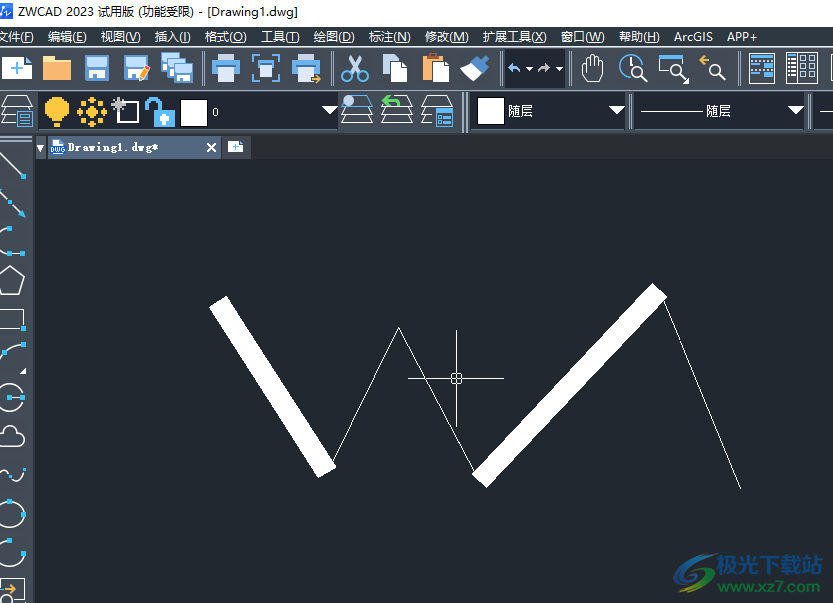
方法步骤
1.用户在电脑桌面上打开中望cad,并来到图纸绘制页面上,可以看到多段线的线宽不一致

2.接着在页面下方的命令栏中输入pe并按下回车键,将会弹出相关的提示信息
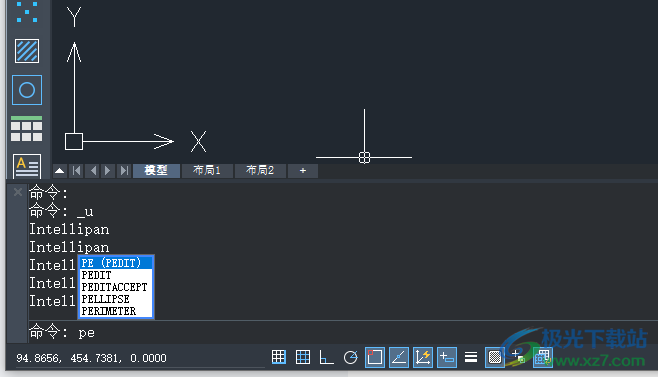
3.用户可以在看到需要选择要编辑的多段线文字提示,用户输入m并回车

4.然后在图纸页面上将多段线全部选中,并按下回车来进行下步操作
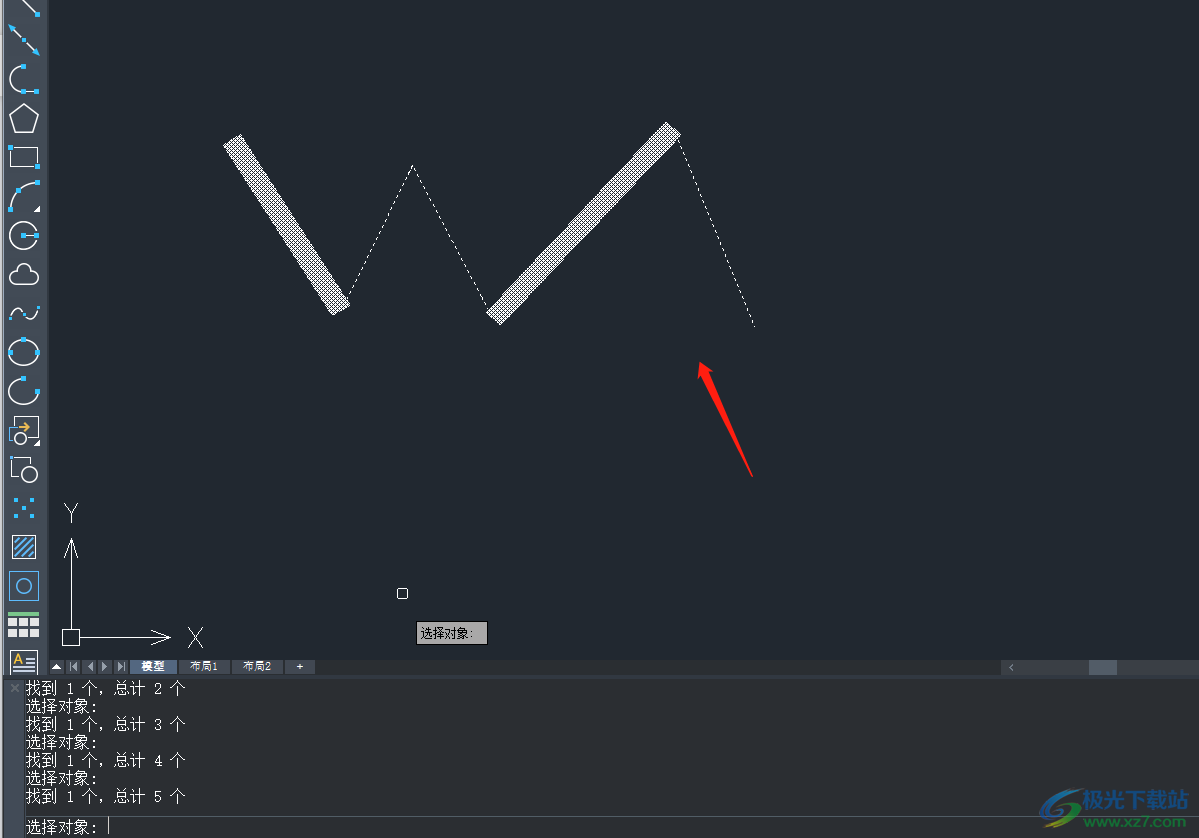
5.这时在命令栏中可以看到显示出来的输入选项提示文字,用户从中输入w并按下回车
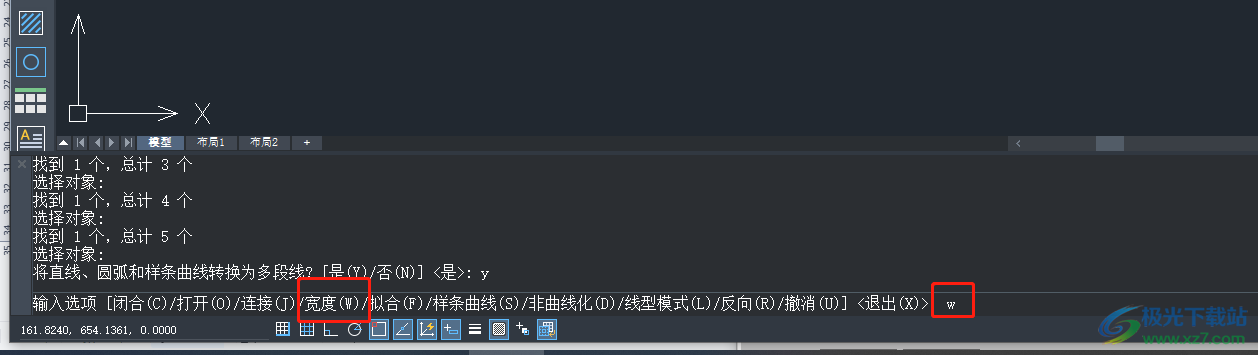
6.随后用户在输入所有分段的新宽度选项后,输入自己需要的线宽值并按下回车
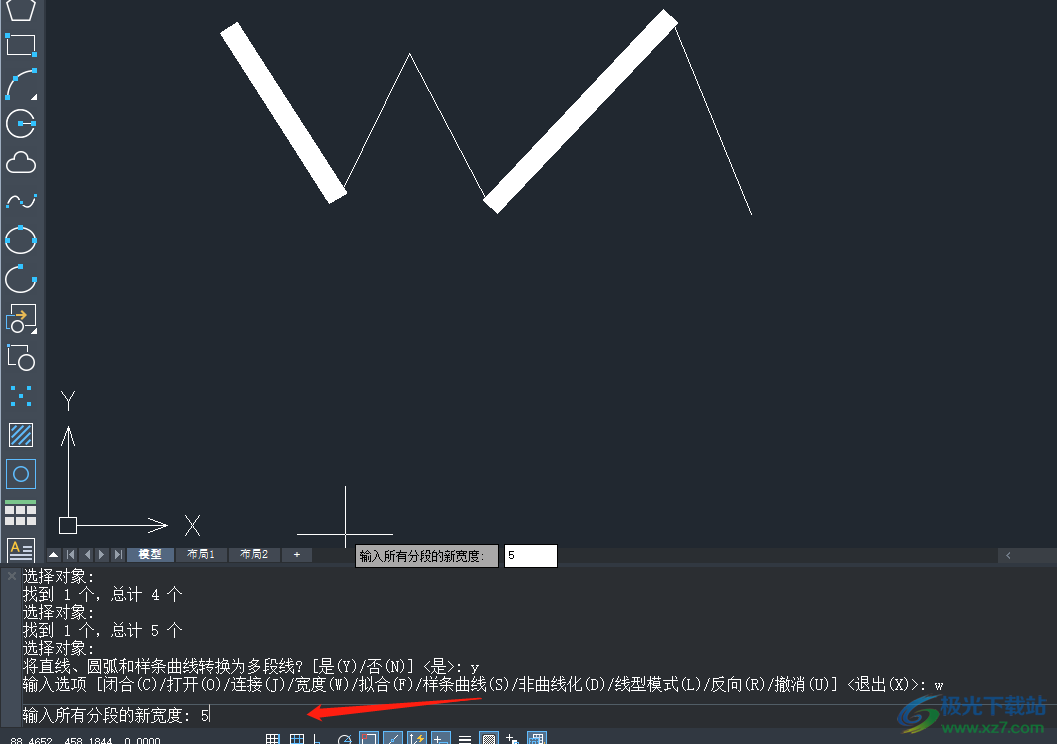
7.如图所示,在页面上,用户就可以成功获得线宽一致的多段线了
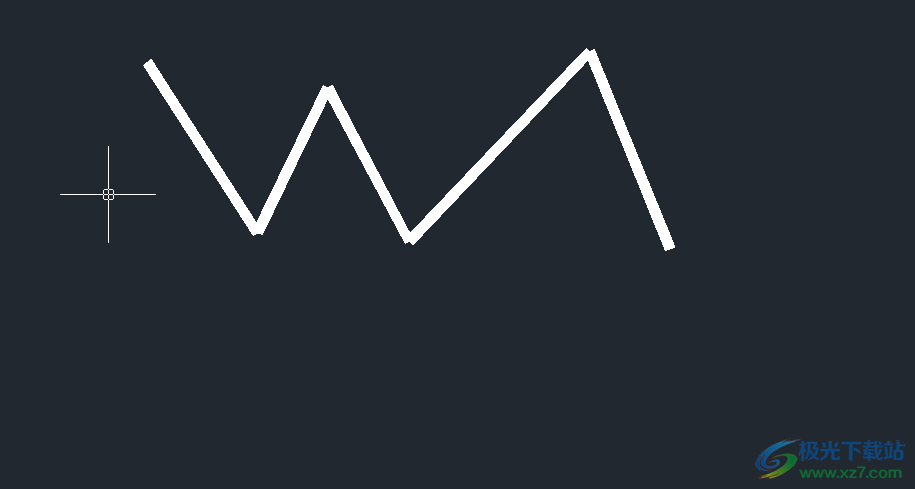
以上就是小编对用户提出问题整理出来的方法步骤,用户从中知道了大致的操作过程为输入pe命令——选中多段线——输入w——输入新的线宽值——回车这几步,整个操作过程简单易懂,因此感兴趣的用户可以跟着小编的教程操作试试看,一定可以解决问题的。

大小:1.09 GB版本:v2023 官方版环境:WinXP, Win7, Win8, Win10, WinAll
- 进入下载

网友评论